Optični bralnik povežite z računalnikom
Če želite kopirati dokumente, fotografije ali kakršnekoli pisne zapise v računalniku, pomagate optičnemu bralniku. Analizira objekt in reproducira svojo digitalno sliko, po kateri se ustvarjena datoteka shrani v računalnik. Mnogi uporabniki kupujejo takšno opremo za osebno uporabo, vendar imajo pogosto težave pri povezovanju. Naš članek je osredotočen na povedati uporabnikom v čim več podrobnosti, kako povezati optični bralnik z računalnikom in ga konfigurirati za delo. Premakni se na to temo.
Vsebina
Skener nam povežemo v računalnik
Najprej, tudi pred povezavo, bi bilo treba napravi dodeliti svoje mesto v delovnem prostoru. Razmislite o njenih dimenzijah, dolžini kabla, ki je priložena v kompletu, in vam omogočite, da se skenirate. Ko je oprema nameščena na svojem mestu, lahko nadaljujete na začetek povezave in konfiguracije. Po navadi je ta postopek razdeljen na dva koraka. Razvrsti vsakega po vrsti.
Korak 1: Priprava in priključitev
Bodite pozorni na celoten sklop optičnega bralnika. Preberite navodila za uporabo, poiščite vse potrebne kable in se prepričajte, da nimajo zunanjih poškodb. Poleg tega je treba sama naprava preveriti za razpoke, žetone - to lahko pomeni, da je bila povzročena fizična škoda. Če je vse v redu, pojdite na povezavo sami:
- Vklopite računalnik ali prenosni računalnik, počakajte, da se operacijski sistem popolnoma naloži.
- Napajalni kabel optičnega bralnika vstavite v ustrezen priključek, nato pa priključite napajalni kabel v električno vtičnico in zaženite opremo.
- Zdaj je velika večina tiskalnikov, večnamenskih naprav ali optičnih bralnikov povezana z računalnikom preko USB-USB-B. V priključek optičnega bralnika vstavite format USB-B. Najdi to ne bo problem.
- Povežite drugo stran z USB na prenosni računalnik.
- V primeru računalnika ni razlike. Edino priporočilo je, da kabel priključite skozi vrata na matični plošči.

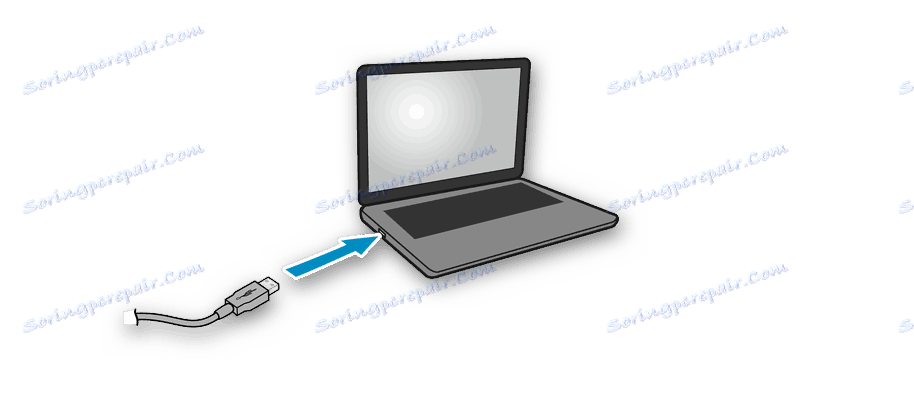

To je prvi del celotnega postopka, vendar skener še ni pripravljen za izvajanje svojih funkcij. Brez voznikov takšna oprema ne more delovati. Premakni se do drugega koraka.
2. korak: Namestite gonilnike
Običajno ima poseben disk skener z vsemi potrebnimi gonilniki in programsko opremo. Med preverjanjem paketa jo poiščite in ne vrzite, če je na vašem računalniku ali prenosni enoti pogon, ker bo ta način najlažji način namestitve ustreznih datotek. Vendar pa vse družbe zdaj ne uporabljajo CD-jev in vgrajeni pogon je manj razširjen v sodobnih računalnikih. V tem primeru priporočamo, da si ogledate članek o namestitvi gonilnikov za tiskalnik. Načelo se ne razlikuje, zato je vse potrebno, da izberete ustrezno metodo in sledite navodilom.
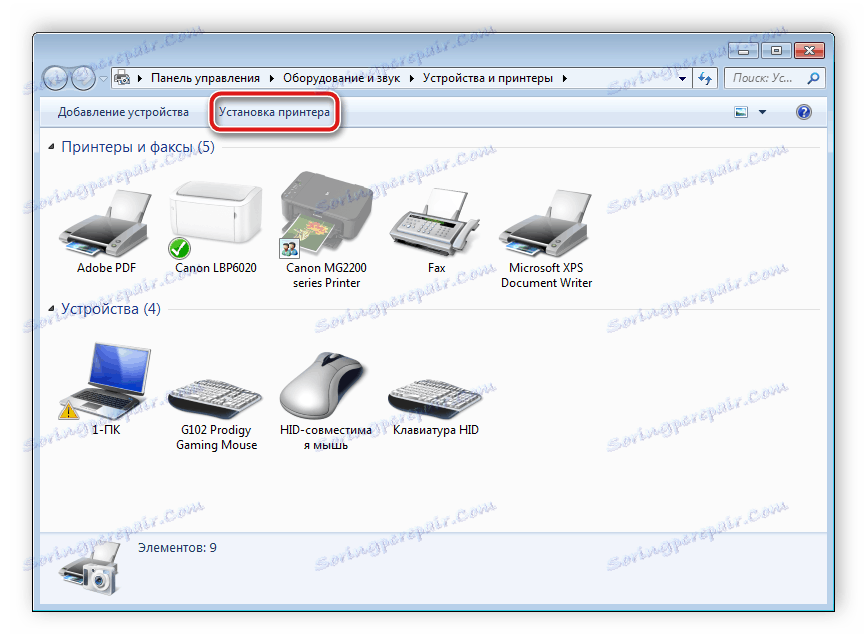
Več podrobnosti:
Namestitev gonilnikov za tiskalnik
Univerzalni gonilnik za tiskalnike Canon
Delo s skenerjem
Zgoraj smo podrobno preučili dva koraka povezave in konfiguracije, zdaj pa lahko nadaljujemo z delom z opremo. Če imate takšno napravo prvič, vam svetujemo, da se obrnete na spodnji material, da se seznanite z načelom skeniranja na osebnem računalniku.
Glej tudi:
Kako optično prebrati tiskalnik na računalnik
Optično branje v eno datoteko PDF
Sam proces se izvaja z vgrajenim orodjem za operacijski sistem, programsko opremo razvijalcem ali programsko opremo tretjih oseb. Posebna programska oprema ima pogosto različna dodatna orodja, ki vam omogočajo udobnejše delo. Spoznajte najboljše predstavnike na naslednji povezavi.
Več podrobnosti:
Programska oprema za skeniranje dokumentov
Programi za urejanje optično prebranih dokumentov
Na tem se naš članek konča. Upamo, da vam je pomagalo razumeti, kako povezati, konfigurirati in delati s skenerjem. Kot lahko vidite, v tem ni nič težje, pomembno je le dosledno izvajanje vseh dejanj in iskanje ustreznih gonilnikov. Lastniki tiskalnikov ali večnamenskih naprav se spodbuja, da se seznanijo s spodaj predstavljenimi gradivi.
Glej tudi:
Povezovanje tiskalnika prek usmerjevalnika Wi-Fi
Kako povezati tiskalnik z računalnikom
